Настройка ExpressRoute Global Reach с помощью портала Azure
Эта статья поможет вам настроить ExpressRoute Global Reach с помощью портала Azure. См. дополнительные сведения об ExpressRoute Global Reach.
Подготовка к работе
Перед тем как начать настройку, подтвердите следующие критерии.
- Вы знакомы с рабочими процессами подготовки канала ExpressRoute.
- Ваши каналы ExpressRoute находятся в подготовленном состоянии.
- Для ваших каналов ExpressRoute настроен частный пиринг Azure.
- Если вы хотите запустить PowerShell локально, убедитесь, что на вашем компьютере установлена последняя версия Azure PowerShell.
Выявление цепей
В браузере откройте портал Azure и выполните вход с помощью учетной записи Azure.
Определите каналы ExpressRoute, которые вы хотите использовать. Вы можете включить ExpressRoute Global Reach между частным пирингом любых двух каналов ExpressRoute, если они расположены в поддерживаемых странах или регионах. Каналы должны создаваться в разных расположениях пиринга.
- Если подписке принадлежат оба канала, вы можете выбрать канал для выполнения конфигурации в следующих разделах.
- Если два канала находятся в разных подписках Azure, может потребоваться выполнить авторизацию из одной подписки Azure. Затем необходимо передать ключ авторизации при выполнении команды конфигурации в другой подписке Azure.
Примечание.
Конфигурации ExpressRoute Global Reach можно просмотреть только из настроенного канала.
Включение соединения
Настройка подключения между локальными сетями. Существуют отдельные наборы инструкций для каналов, которые находятся в одной подписке и каналах Azure, которые находятся в разных подписках.
Цепи ExpressRoute в одной подписке Azure
Откройте вкладку Обзор для канала ExpressRoute и выберитеДобавить Global Reach, чтобы открыть страницу настройки Добавление Global Reach.
На странице конфигурации Добавление Global Reach присвойте имя этой конфигурации. Выберите канал ExpressRoute, к которому нужно подключить этот канал, и введите подсеть /29 IPv4 для подсети Global Reach IPv4. Мы используем IP-адреса в этой подсети, чтобы установить подключение между двумя каналами ExpressRoute. Не используйте адреса в этой подсети в виртуальных сетях Azure, подсети частного пиринга или локальной сети. Выберите Добавить, чтобы добавить канал в конфигурацию частного пиринга.
Примечание.
Если вы хотите включить поддержку IPv6 для ExpressRoute Global Reach, выберите значение "Обе" для поля Подсети и добавьте подсеть /125 IPv6 в поле Подсеть IPv6 для Global Reach.
Выберите Сохранить, чтобы завершить настройку Global Reach. Когда операция завершится, у вас есть подключение между двумя локальными сетями через оба канала ExpressRoute.
Примечание.
Конфигурация Global Reach является двунаправленной. После создания подключения из одного канала другой канал также будет иметь конфигурацию.
Каналы ExpressRoute в разных подписках Azure
Если два канала находятся в разных подписках Azure, вам потребуется выполнить авторизацию. В следующей конфигурации вы создадите авторизацию в подписке канала 2. Ключ авторизации передается в канал 1.
Создайте ключ авторизации.
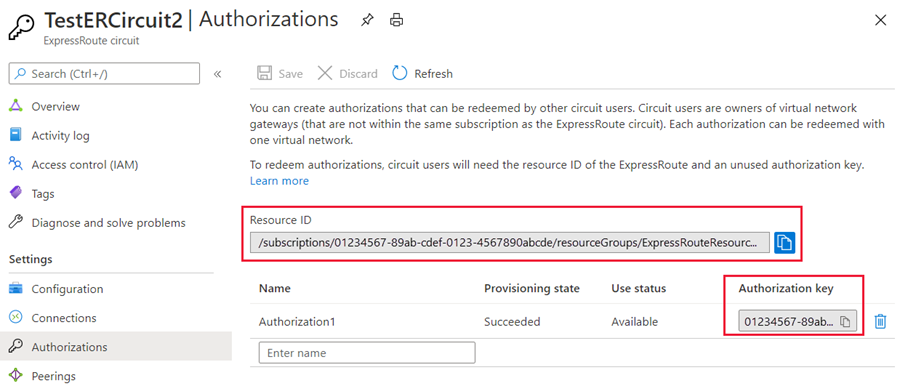
Запишите идентификатор ресурса канала 2 и ключ авторизации.
Откройте вкладку Обзор для канала 1 ExpressRoute.
Щелкните Добавить Global Reach, чтобы открыть страницу конфигурации Добавление Global Reach.
На странице конфигурации Добавление Global Reach присвойте имя этой конфигурации. Установите флажок Активировать авторизацию. Введите ключ авторизации и идентификатор канала ExpressRoute (см. шаг 1). Затем укажите подсеть /29 IPv4 для подсети Global Reach IPv4. Мы используем IP-адреса в этой подсети, чтобы установить подключение между двумя каналами ExpressRoute. Не используйте адреса в этой подсети в виртуальных сетях Azure или в локальной сети. Выберите Добавить, чтобы добавить канал в конфигурацию частного пиринга.
Примечание.
Если вы хотите включить поддержку IPv6 для ExpressRoute Global Reach, выберите значение "Обе" для поля Подсети и добавьте подсеть /125 IPv6 в поле Подсеть IPv6 для Global Reach.
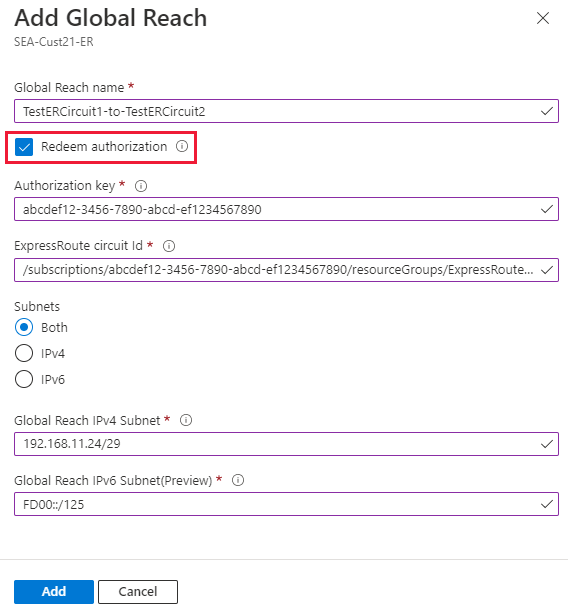
Выберите Сохранить, чтобы завершить настройку Global Reach. Когда операция завершится, у вас есть подключение между двумя локальными сетями через оба канала ExpressRoute.
Проверить конфигурацию
Проверьте конфигурацию Global Reach, просмотрев список подключений Global Reach на вкладке Обзор канала ExpressRoute. При правильной настройке конфигурация должна выглядеть следующим образом:
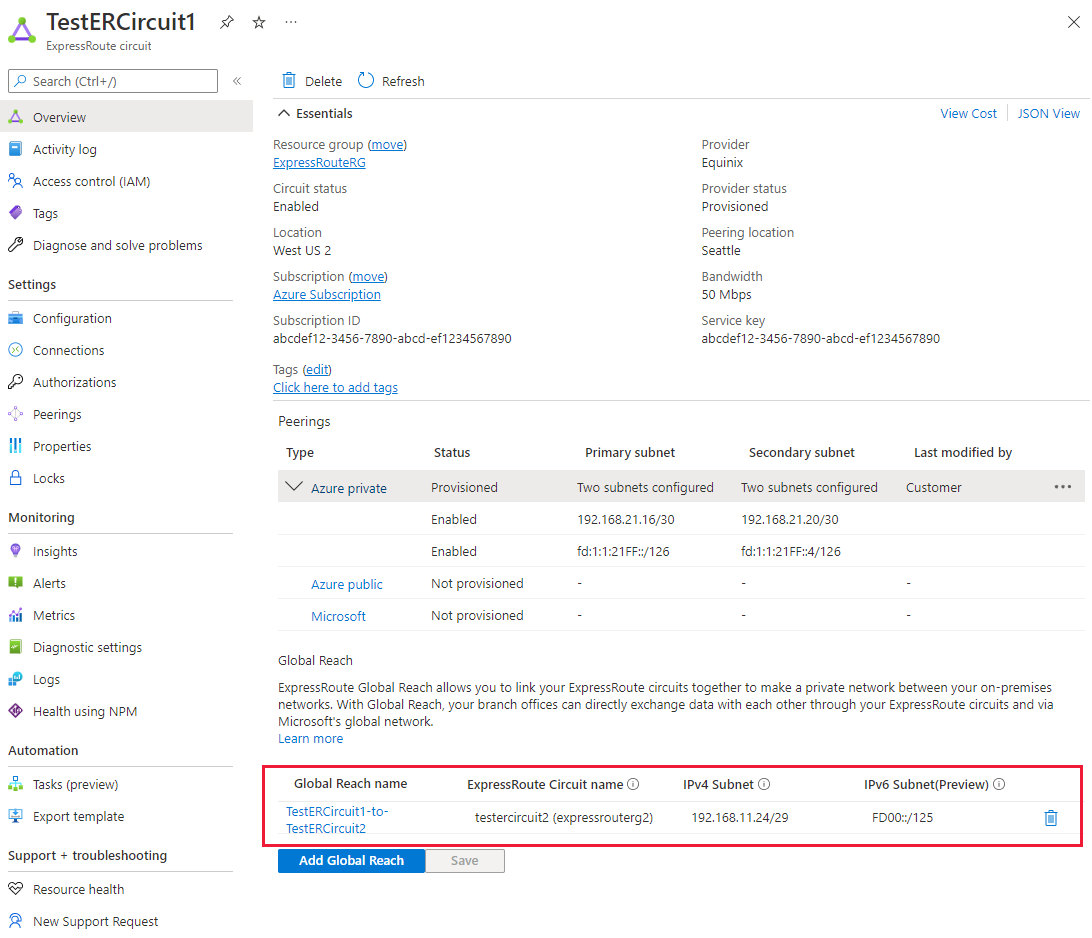
Отключение подключения
Чтобы отключить подключение между отдельными каналами, нажмите кнопку удаления рядом с подключением Global Reach. Затем выберите Сохранить, чтобы завершить операцию.
После завершения операции больше нет подключения между локальными сетями через каналы ExpressRoute.
Обновить конфигурацию
Чтобы обновить конфигурацию для подключения Global Reach, выберите имя подключения.
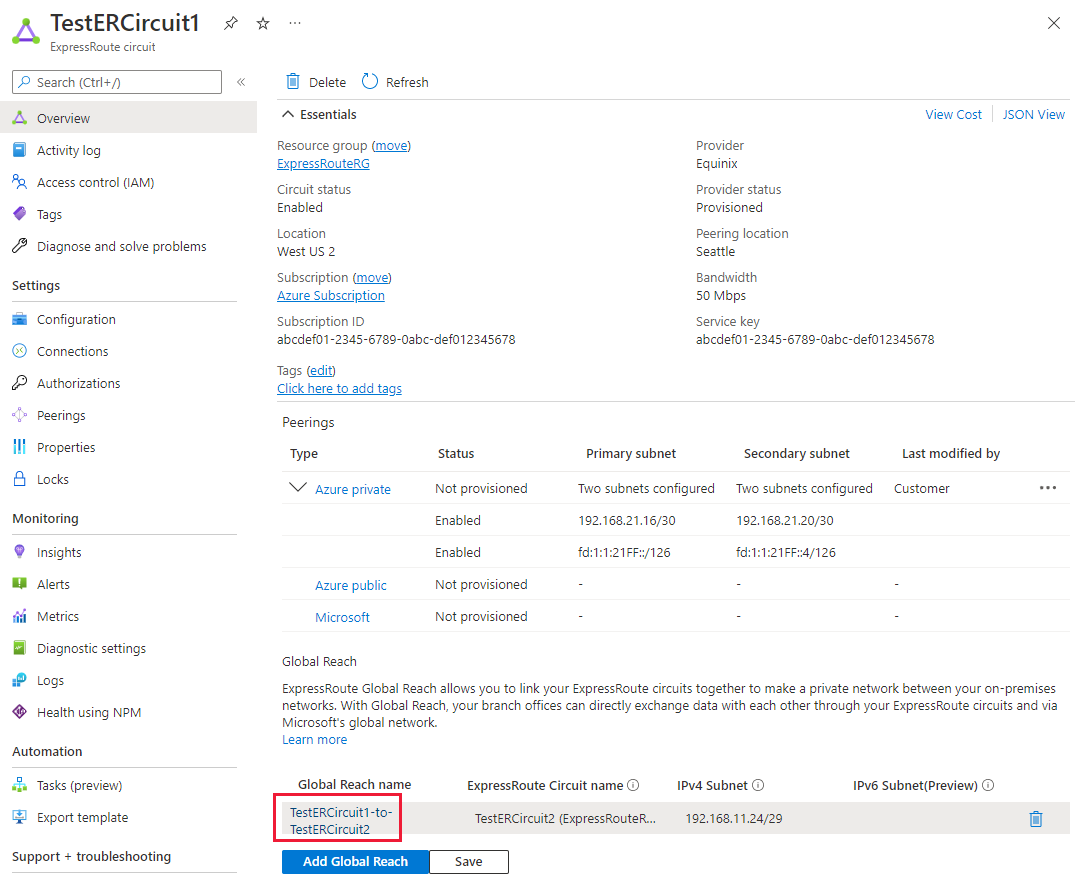
Обновите конфигурацию на странице "Изменить глобальный охват" , а затем нажмите кнопку "Сохранить".
Щелкните Сохранить на главной странице обзора, чтобы применить конфигурацию к каналу.